今天被这个问题折腾惨了。昨天Caffe使用还一切正常,今天就突然出现了这个问题,如下图所示:
我尝试重新安装CUDA,重新编译安装Caffe,都没有成功解决。后来灵机闪现,想到是不是显卡驱动的问题(其实我就应该想到的,哎!)
右击我的电脑->管理->设备管理->显示适配器
如图(现在是正常状态),GT 730M显卡驱动前面应该是一个黄色小三角内部有个小叹号。右击->卸载。成功卸载后重新安装就Ok了。可以使用鲁大师,驱动精灵等软件安装。我是重启后显卡驱动程序自动安装的。
目前,这个问题总算是解决了。做个小总结吧。
无论是在Linux还是在Windows下,如果我们在使用Caffe时遇到Check failed: error(state) == cudaSuccess( ** vs. 0) 这样的问题,我们首先要考虑的是显卡驱动是否安装正确,如果显卡驱动安装正确检查CUDA是否安装正确。一般就是就这两个问题。
下面几个可能对你有用的连接
faster-rcnn训练时出现error == cudaSuccess (30 vs. 0)










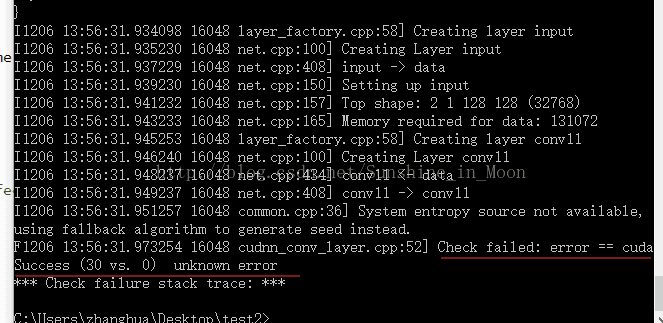














 1199
1199











 被折叠的 条评论
为什么被折叠?
被折叠的 条评论
为什么被折叠?








